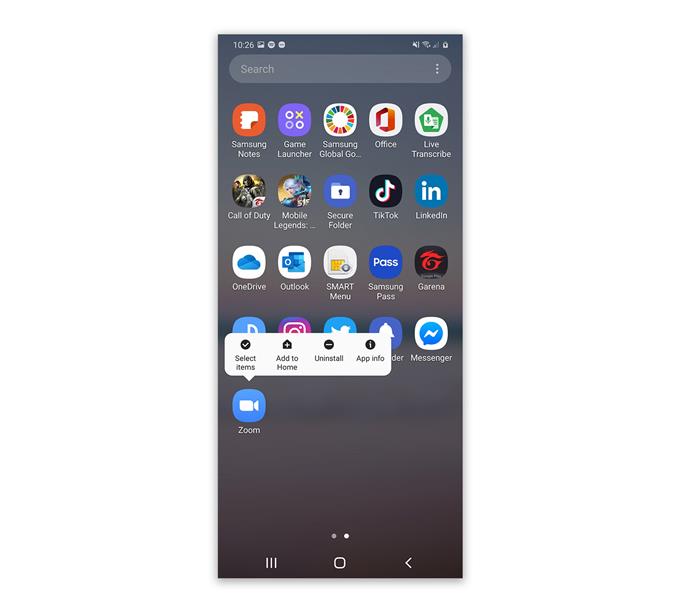Au fost utilizatori de Zoom care s-au plâns că audio nu funcționează pe telefonul lor în timpul unui apel de conferință. O astfel de problemă poate fi un semn al unei probleme hardware grave sau se poate datora unei probleme destul de minore cu aplicația sau cu firmware-ul. De fapt, este posibil să fie nevoie să schimbați doar anumite setări pentru ca telefonul dvs. să înceapă să emită din nou sunet.
În această postare, vă voi ghida în remedierea telefonului Android care nu are sunet în timpul unei convorbiri. Vom încerca să analizăm posibilitățile și apoi să le eliminăm una după alta, până când puteți continua să folosiți Zoom în mod corespunzător, fără nicio problemă. Continuați să citiți, deoarece s-ar putea să vă ajutăm.
Audio nu funcționează la zoom
Timpul necesar: 10 minute
Ceea ce vom face este să ne asigurăm că funcționează hardware-ul telefonului, în special difuzoarele. Nu vă faceți griji, nu trebuie să fiți un tehnician pentru a face acest lucru.
- Testează difuzoarele
În primul rând, închideți Zoom și deschideți aplicația muzicală pe care o utilizați des. Joacă o piesă cu volumul redus până la capăt.
Dacă puteți auzi sunetul din aplicația de muzică, atunci înseamnă că difuzorul funcționează bine. Așa că treceți la următoarea soluție.
Cu toate acestea, dacă nu există sunet, atunci încercați următoarele:
– Deconectați orice accesoriu, în special căștile.
– Dezactivați Bluetooth pentru a vă asigura că telefonul dvs. nu canalizează audio către un difuzor sau căști wireless.
– Reporniți telefonul pentru a-și reîmprospăta memoria și a reîncărca toate serviciile.Atâta timp cât problema nu este cu hardware-ul, o repornire ar trebui să fie în măsură să remedieze problema cu condiția ca volumul să fie redus la un nivel sonor.

- Resetare Zoom
Presupunând că telefonul dvs. redă un audio fără nicio problemă cu alte aplicații, atunci problema poate fi cu Zoom. Așadar, ceea ce trebuie să faceți în continuare este să ștergeți memoria cache și datele pentru a exclude posibilitatea ca problema să se datoreze unor setări sau fișierelor de cache și de date corupte. Iată cum procedați:
1. Glisați în sus din partea de jos a ecranului pentru a trage sertarul aplicației.
2. Accesați ecranul în care se află aplicația Zoom.
3. Atingeți și țineți apăsată pictograma până când opțiunile apar.
4. Atingeți Informații despre aplicație.
5. Atingeți Stocare.
6. Atingeți Ștergeți memoria cache.
7. Atingeți Ștergeți datele și atingeți OK pentru confirmare.După ce faceți acest lucru, încercați să vedeți dacă aplicația are acum audio atunci când sunteți în conferință.

- Reinstalați Zoom
Dacă a doua procedură nu reușește să remedieze problema, atunci nu mai aveți de ales decât să eliminați complet aplicația din telefon, apoi să o reinstalați. Atâta timp cât totul funcționează corect pe telefonul dvs., cu excepția Zoom, puteți fi sigur că această procedură o va repara. Iată cum s-a procedat:
1. Glisați în sus din partea de jos a ecranului pentru a trage sertarul aplicației.
2. Accesați ecranul în care se află aplicația Zoom.
3. Atingeți și țineți apăsată pictograma până când opțiunile apar.
4. Apăsați Dezinstalare și confirmați-l.
5. După ce aplicația este dezinstalată cu succes, lansați Play Store.
6. Căutați „zoom” și atingeți aplicația Zoom Cloud Meetings.
7. Apăsați Instalare și așteptați până când telefonul a terminat instalarea aplicației.
Unelte
- Zoom
materiale
- Android
Și asta este destul de mult ceea ce trebuie să faceți dacă sunetul nu funcționează pe Zoom în timpul unei convorbiri.
Dacă din anumite motive, problema persistă după toate acestea, sau difuzorul nu are sunet, chiar dacă redați audio în alte aplicații sau videoclipuri în flux, atunci este întotdeauna posibil ca problema să fie cu firmware-ul..
Într-un astfel de caz, tot ce trebuie să faceți este să vă resetați telefonul și totul ar trebui să funcționeze corect atât timp cât problema nu este cu hardware-ul. Dar înainte de a vă reseta telefonul, asigurați-vă că creați o copie a fișierelor și datelor importante, deoarece acestea vor fi șterse în timpul resetării și este posibil să nu le puteți recupera..
Sper că acest ghid de rezolvare a problemelor a fost util.
Vă rugăm să ne susțineți abonându-vă la canalul nostru YouTube. Mulțumesc pentru citit!
- Cum Pentru a vizualiza parola Wi-Fi a rețelei, Android-ul dvs. se conectează
- Galaxy A50 păstrează căderea conexiunii Wi-Fi după Android 10